Таблица сведений о наложении
Щелкните значок  рядом с наложением в таблице сводки, чтобы открыть таблицу сведений о наложении:
рядом с наложением в таблице сводки, чтобы открыть таблицу сведений о наложении:
 рядом с наложением в таблице сводки, чтобы открыть таблицу сведений о наложении:
рядом с наложением в таблице сводки, чтобы открыть таблицу сведений о наложении:
Ниже приведено описание таблицы сведений о наложении.
• Графические символы в первом столбце указывают размерный путь через эти детали и констр. элементы. Каждый констр. элемент представлен символом, указывающим тип, такой как плоская поверхность, цилиндрический констр. элемент размера или плоский констр. элемент размера, например разъем.
На предыдущем изображении показано, как размер присоединяется к констр. элементу. Для констр. элементов размера можно изменить предполагаемое присоединение. Однако многие размеры присоединяются к плоским поверхностям без возможности изменить опцию присоединения. Щелкните подсвеченное поле в первом столбце строки размера, чтобы открыть диалоговое окно Присоединение (Attachment). Выберите тип присоединения из списка.
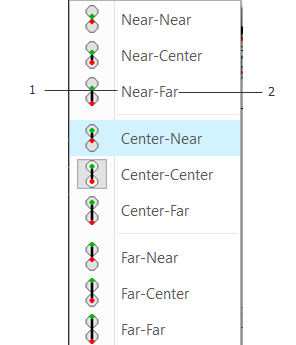
1. Указывает, где начало размера должно быть присоединено к размеру констр. элемента над строкой размера.
2. Указывает, где размер должен быть присоединен к размеру констр. элемента под строкой размера.
Если оба констр. элемента над и под размером являются констр. элементами размера, этот список содержит девять опций. Если только один из констр. элементов является констр. элементом размера, список содержит три опции.
Нельзя изменить присоединение для размеров с допусками, которые связаны с допусками в файлах деталей. Чтобы изменить тип присоединения таких размеров, необходимовначале отсоединить их.
• Наименование (Name) - наименование детали, констр. элемента, размера, расчетного сдвига сборки или расчетного сдвига опорного элемента. В предпоследней строке отображается наименование наложения.
•  - размер используется в нескольких наложениях. Наведите указатель на этот значок, чтобы открыть список наложений, в которых используется размер.
- размер используется в нескольких наложениях. Наведите указатель на этот значок, чтобы открыть список наложений, в которых используется размер.
 - размер используется в нескольких наложениях. Наведите указатель на этот значок, чтобы открыть список наложений, в которых используется размер.
- размер используется в нескольких наложениях. Наведите указатель на этот значок, чтобы открыть список наложений, в которых используется размер.• Чувствит. (Sens) - чувствительность и направление размера в наложении. Принимает значение 1 или -1. Если размерная цепь проходит от внешней кромки к центру констр. элемента размера, этот параметр принимает значение ½ или -½.
• Номинальный (Nominal) - номинальное значение размера между двумя констр. элементами, вычисленное по геометрии. Номинальные значения можно изменять для смещений, которые добавляются между деталями с помощью инструмента Добавить смещение (Add Offset). Щелкните значение, чтобы открыть диалоговое окно Править допуск (Edit Tolerance) и изменить значение.
• Допуск (Tolerance) - тип и значение требования к допуску. Щелкните допуск, чтобы открыть диалоговое окно Править допуск (Edit Tolerance). Выберите тип допуска для определения верхнего и нижнего требования к наложению. Поддерживаются следующие типы.
◦ ± (симметричный) - применяется симметричное значение относительно номинального значения.
◦ +/- (плюс-минус) - применяются несимметричные значения относительно номинального значения. Поддерживаются определения +/+ и -/-.
◦ Пределы - определение абсолютных верхних и нижних пределов для целей независимо от номинального значения.
◦ ≤ (верхний предел) - определение одного верхнего предела.
◦ ≥ (нижний предел) - определение одного нижнего предела.
◦ Геометрический допуск - см. раздел Добавление геометрического допуска.
• В указанных целевых значениях число знаков определяет используемый уровень точности. Однако если указать значение без десятичного разряда, точность не изменится. • Знак и значение введенного числа оцениваются на предмет того, чтобы определить, куда его нужно поместить - в верхний или нижний сегмент допуска целевых типов "+/-" и "Предел". Если знак не указан, применяется существующий знак, назначенный для поля. |
• Значки 
 (связать) или
(связать) или  (разорвать связь) - в строках констр. элементов или размеров отображаются, если выполняется какое-либо из следующих условий:
(разорвать связь) - в строках констр. элементов или размеров отображаются, если выполняется какое-либо из следующих условий:

 (связать) или
(связать) или  (разорвать связь) - в строках констр. элементов или размеров отображаются, если выполняется какое-либо из следующих условий:
(разорвать связь) - в строках констр. элементов или размеров отображаются, если выполняется какое-либо из следующих условий:◦ Если размер в наложении EZ Tolerance Analysis связан с размеров в детали Creo Parametric.
◦ Если два последующих констр. элемента в наложении связаны с опорным элементом и аннотация контролирует оставшийся констр. элемент в обратном направлении к опорному элементу.
Приложение EZ Tolerance Analysis использует информацию о допусках, найденную в Creo Parametric, и создает связь. Изменения допусков, внесенные в EZ Tolerance Analysis, приводят к изменениям связанного допуска в файле детали Creo Parametric.
Чтобы изменить допуск, не обновляя значения допусков в детали Creo Parametric, щелкните значок  , чтобы разорвать связь. Значок
, чтобы разорвать связь. Значок  заменяет значок
заменяет значок  , указывая, что связь разорвана. Чтобы восстановить связь, щелкните значок
, указывая, что связь разорвана. Чтобы восстановить связь, щелкните значок  . Допуск, отображаемый в EZ Tolerance Analysis, передается в файл эквивалентной детали Creo Parametric.
. Допуск, отображаемый в EZ Tolerance Analysis, передается в файл эквивалентной детали Creo Parametric.
 , чтобы разорвать связь. Значок
, чтобы разорвать связь. Значок  заменяет значок
заменяет значок  , указывая, что связь разорвана. Чтобы восстановить связь, щелкните значок
, указывая, что связь разорвана. Чтобы восстановить связь, щелкните значок  . Допуск, отображаемый в EZ Tolerance Analysis, передается в файл эквивалентной детали Creo Parametric.
. Допуск, отображаемый в EZ Tolerance Analysis, передается в файл эквивалентной детали Creo Parametric.• Cp - при использовании типа анализа RSS или статистического типа указывает значения Cp для деталей и размеров. Эти значения Cp используются, чтобы представить стандартное отклонение для вариации каждого из входных размеров для расчета характеристик распределения результата наложения. Для статистического анализа в приложении EZ Tolerance Analysis используется иерархия настроек, обеспечивающих управление предполагаемыми статистическими распределениями. Поддерживаются только нормальные или гауссовские распределения, но можно управлять стандартным отклонением, которое определяется допуском, применяемым через спецификацию заданного показателя качества Cp.
Показатель качества Cp можно определить на следующих уровнях.
◦ Уровень приложения - путем определения опции Cp модели (Model Cp) в диалоговом окне Опции (Options). Рекомендуется установить значение 1.0, если только большинство деталей не произведены с другим уровнем качества.
◦ Уровень детали - в сведениях о наложении в столбце Cp строки детали с допуском, включенным в результаты наложения. Пока не будет указано специфичное для детали значение, предполагается использование для детали значения по умолчанию, заданного на уровне приложения. Это существующее значение опции Cp модели (Model Cp) отображается в круглых скобках в столбце Cp.
◦ Уровень размера и констр. элемента - в столбце Cp строки размера с допуском, включенным в результаты наложения. Если не задано уникальное значение для определенного размера или констр. элемента, используется значение Cp, определенное на уровне детали. В столбце Cp текущее значение Cp детали отображается в круглых скобках. Нельзя изменять значения Cp для анализов RSS.
Чтобы изменить уровень метрики Cp, выполните следующие действия.
1. Щелкните столбец Cp. Откроется диалоговое окно Значение Cp (Cp Value).
2. Выберите уровень из списка Источник Cp (Cp source).
3. Укажите значение в поле Значение Cp (Cp value) и нажмите кнопку ОК.
Таблица включает следующие строки.
• Детали - в определение наложения включается одна или несколько деталей. Для каждой детали указано следующее.
◦ Констр. элементы - один или несколько констр. элементов детали отображаются в порядке цепи наложения, проходящего через деталь. Для констр. элементов размера в той же строке отображаются определение и допуск размера. Если для детали включено четыре или более констр. элементов, можно изменить порядок всех элементов, кроме первого и последнего. Дополнительные сведения см. в разделе Добавление конструкторских элементов.
◦ Размеры и допуски - при использовании двух или более констр. элементов из детали размер между каждой парой из них указывает допуск и расстояние, которое является номинальным значением размера между констр. элементами.
◦ Вкладчики опорного смещения - когда опорный элемент используется как ссылка на границе его максимального или минимального количества материала, отображается дополнительная строка со светло-красным фоном между опорным элементом и строкой с рамкой обозначения. Значение допуска в этой строке представляет допустимое опорное смещение, которое может иметь место, когда опорный элемент имеет оптимальный размер, например посередине между верхним и нижним пределами спецификации для размера. Дополнительные возможные эффекты опорного смещения учитываются в измененной чувствительности размерности размера.
• Участники смещения сборки - если EZ Tolerance Analysis обнаруживает возможность зазора между констр. элементами размера, такими как винты или штифты в отверстиях зазоров, контролирующих расположение двух деталей относительно друг друга, между этими двумя деталями отображается строка со светло-фиолетовым фоном. Такое смещение обозначается префиксом Смещение сборки (Asm shift) и значком  . Значение допуска в этой строке представляет допустимое смещение сборки, которое может происходить в каждом направлении, если оба констр. элемента имеют идеальный размер, например посередине между верхним и нижним пределами спецификации для соответствующих размеров. Дополнительные эффекты смещения сборки из-за вариации констр. элементов размера учитываются в измененной чувствительности соответствующих размерностей размеров.
. Значение допуска в этой строке представляет допустимое смещение сборки, которое может происходить в каждом направлении, если оба констр. элемента имеют идеальный размер, например посередине между верхним и нижним пределами спецификации для соответствующих размеров. Дополнительные эффекты смещения сборки из-за вариации констр. элементов размера учитываются в измененной чувствительности соответствующих размерностей размеров.
 . Значение допуска в этой строке представляет допустимое смещение сборки, которое может происходить в каждом направлении, если оба констр. элемента имеют идеальный размер, например посередине между верхним и нижним пределами спецификации для соответствующих размеров. Дополнительные эффекты смещения сборки из-за вариации констр. элементов размера учитываются в измененной чувствительности соответствующих размерностей размеров.
. Значение допуска в этой строке представляет допустимое смещение сборки, которое может происходить в каждом направлении, если оба констр. элемента имеют идеальный размер, например посередине между верхним и нижним пределами спецификации для соответствующих размеров. Дополнительные эффекты смещения сборки из-за вариации констр. элементов размера учитываются в измененной чувствительности соответствующих размерностей размеров.Допущение случайного размещения, называемое смещением или сдвигом сборки, означает, что во время сборки ничто не влияет на расположение деталей относительно друг друга. Однако при определении возможности сборки двух деталей необходимо учитывать, что лицо, собирающее детали, перемещает их, используя описанные выше зазоры между констр. элементами, до тех пор, пока они не будут подогнаны друг к другу. В таких случаях вместо допущения случайного размещения болта в отверстии можно использовать зазор, чтобы максимизировать расстояние, анализируемое в наложении, для подгонки. В таких ситуациях не удается собрать детали из-за пересечений, когда расстояние между двумя соседними поверхностями уменьшается до 0 или меньшего значения, несмотря на перемещение деталей на максимальное расстояние, допускаемое зазором между ними.
Щелкните значок  правой кнопкой мыши и выберите в списке команду Развернуть (Maximize), чтобы сместить строку сдвига сборки так, чтобы эти зазоры максимизировали результаты наложения. Метка в строке отражает опцию - Развернуть (Maximize) или Свернуть (Minimize). Допуск также изменяется на одиночное значение в круглых скобках, указывающее величину номинального смещения. После внесения этого изменения номинальное значение наложения изменяется на величину смещения в сторону увеличения при использовании опции Развернуть (Maximize) и в сторону уменьшения при использовании опции Свернуть (Minimize). Чтобы снова допустить случайное размещение, щелкните правой кнопкой мыши стрелку вправо или стрелку влево и выберите в списке пункт Плавающ. (Float).
правой кнопкой мыши и выберите в списке команду Развернуть (Maximize), чтобы сместить строку сдвига сборки так, чтобы эти зазоры максимизировали результаты наложения. Метка в строке отражает опцию - Развернуть (Maximize) или Свернуть (Minimize). Допуск также изменяется на одиночное значение в круглых скобках, указывающее величину номинального смещения. После внесения этого изменения номинальное значение наложения изменяется на величину смещения в сторону увеличения при использовании опции Развернуть (Maximize) и в сторону уменьшения при использовании опции Свернуть (Minimize). Чтобы снова допустить случайное размещение, щелкните правой кнопкой мыши стрелку вправо или стрелку влево и выберите в списке пункт Плавающ. (Float).
 правой кнопкой мыши и выберите в списке команду Развернуть (Maximize), чтобы сместить строку сдвига сборки так, чтобы эти зазоры максимизировали результаты наложения. Метка в строке отражает опцию - Развернуть (Maximize) или Свернуть (Minimize). Допуск также изменяется на одиночное значение в круглых скобках, указывающее величину номинального смещения. После внесения этого изменения номинальное значение наложения изменяется на величину смещения в сторону увеличения при использовании опции Развернуть (Maximize) и в сторону уменьшения при использовании опции Свернуть (Minimize). Чтобы снова допустить случайное размещение, щелкните правой кнопкой мыши стрелку вправо или стрелку влево и выберите в списке пункт Плавающ. (Float).
правой кнопкой мыши и выберите в списке команду Развернуть (Maximize), чтобы сместить строку сдвига сборки так, чтобы эти зазоры максимизировали результаты наложения. Метка в строке отражает опцию - Развернуть (Maximize) или Свернуть (Minimize). Допуск также изменяется на одиночное значение в круглых скобках, указывающее величину номинального смещения. После внесения этого изменения номинальное значение наложения изменяется на величину смещения в сторону увеличения при использовании опции Развернуть (Maximize) и в сторону уменьшения при использовании опции Свернуть (Minimize). Чтобы снова допустить случайное размещение, щелкните правой кнопкой мыши стрелку вправо или стрелку влево и выберите в списке пункт Плавающ. (Float).Изменение опции для любой строки смещения сборки с Плавающ. (Float) на Развернуть (Maximize) не влияет на верхний предел в анализе наихудшего случая или RSS. Аналогично изменение значения с Плавающий (Float) на Свернуть (Minimize) не влияет на нижний предел в анализе наихудшего случая или RSS, поскольку при использовании обоих этих методов анализа считается, что деталь при выборе опции Плавающий (Float) смещается в крайние положения.
• Смещения между деталями - если одно или несколько смещений между двумя деталями определены в наложении с помощью инструмента Добавить смещение (Add Offset), каждое заданное смещение в строке подсвечивается серым фоном. Щелкните поле, чтобы открыть диалоговое окно Править допуск (Edit Tolerance). Укажите новое номинальное значение или значение допуска. Чтобы удалить смещение, щелкните  в таблице.
в таблице.
 в таблице.
в таблице.• Результаты - в предпоследней строке отображаются результаты анализа наложения на основе заданного целевого уровня качества. Результаты представляются в том же формате, который использовался для определения целей, например в формате ±, +/- или пределов. Если для целевого качества задано использование одного из статистических методов, строка результатов включает расчетное качество распределения наложения в сравнении с заданными целями. Для метода RSS в строке отображается метка Cpk в столбце Cp. В случае общего статистического анализа приложение EZ Tolerance Analysis указывает в отчете прогнозируемое качество с использованием показателя того же типа, который был определен для целевого качества. Если требуется, дважды щелкните наименование, чтобы изменить его.
• Цели - в последней строке таблицы отображается цель для наложения вместе с целевым качеством, например тип анализа и желаемый уровень качества для статистического анализа. Можно изменить тип анализа и уровень качества.